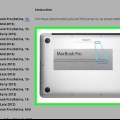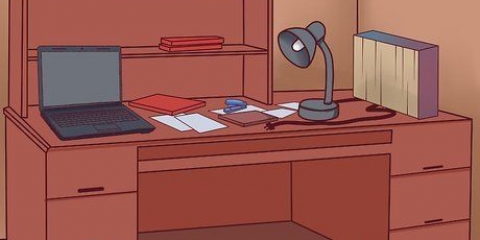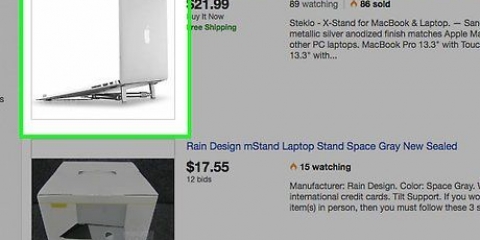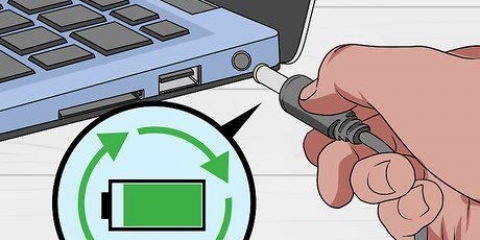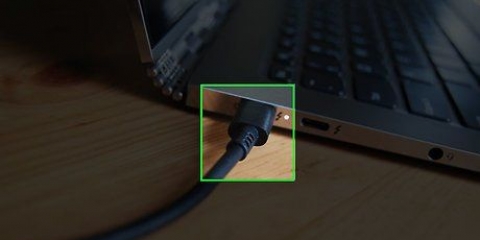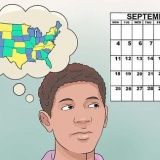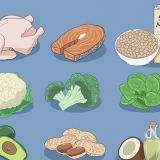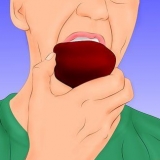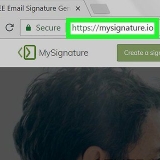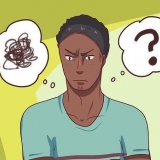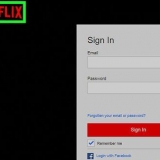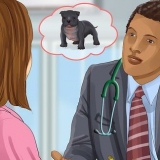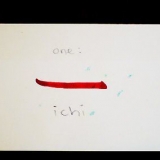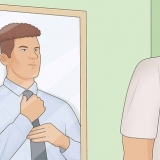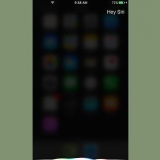Netværksnavn – Navnet på hotspottet, der vises i computerens Wi-Fi-indstillingsvindue. Sikkerhed – Vælg i denne menu for en WPA2-mulighed. adgangskode – Den adgangskode, du bruger til at logge ind.










Hold din telefon inden for 10 fod fra din computer, når du opretter forbindelse via Wi-Fi. Hvis din telefon ikke har mulighed for netdeling, skal du kontakte din mobiloperatør for at aktivere netdeling. Denne funktion skal muligvis aktiveres, før du kan bruge den.
Tilslut din bærbare computer til internettet via din telefon
Indhold
Denne instruktion viser dig, hvordan du bruger den mobile internetforbindelse på din iPhone eller Android-enhed til at oprette forbindelse til internettet på en computer uden internet. Denne proces er også kendt som `tethering`. Ikke alle mobilselskaber understøtter netdeling. Hvis din mobiloperatør gør det, skal du huske, at netdeling tæller med i dit mobildataforbrug.
Trin
Metode 1 af 4: Tilslutning til en iPhone via Wi-Fi

1. Åbn din iPhones Indstillinger
. Denne app har et gråt ikon med gear, og du kan sikkert finde det på startskærmen. 
2. Trykke påPersonligt hotspot. Det er tæt på toppen af siden Indstillinger lige under Mobil data eller Mobilt netværk.

3. Flyt skyderen ved siden afPersonligt hotspot til On-positionen. Kontakten flyttes fra positionen Off til positionen On . Din iPhones trådløse hotspot skulle nu være aktiveret.
Klik på Wifi adgang for at ændre din iPhones hotspot-adgangskode.

4. Klik på WiFi-ikonet på din computer. Dette ikon har nogle buede linjer og er placeret i nederste højre hjørne af skærmen (Windows) eller i øverste højre hjørne af skærmen (Mac).
På en Windows-computer skal du muligvis trykke på ^ klik på denne del af skærmen for at se wifi-ikonet.

5. Klik på navnet på din iPhone. Du vil se din iPhones navn vises i popup-vinduet for Wi-Fi-indstillinger.
På en Windows-computer skal du klikke At forbinde i nederste højre hjørne af vinduet med Wi-Fi-indstillinger for at fortsætte.

6. Indtast din iPhones hotspot-adgangskode. Du kan finde denne adgangskode ved siden af `Wi-Fi-adgang`-overskriften midt på siden `Personligt hotspot` på din iPhone.

7. Klik påNæste (Windows) eller Connect (Mac). Hvis adgangskoden er korrekt, vil din computer nu være forbundet til internettet via din iPhones hotspot.
Metode 2 af 4: Tilslutning til en iPhone via USB

1. Tilslut din iPhone til din computer. Brug USB-opladningskablet, der fulgte med din iPhone, til at forbinde din telefon til din computer.

2. Åbn din iPhones Indstillinger
. Denne app har et gråt ikon med gear, og du kan sikkert finde det på startskærmen.
3. Trykke påPersonligt hotspot. Det er tæt på toppen af siden Indstillinger lige under Mobil data eller Mobilt netværk.

4. Flyt skyderen ved siden afPersonligt hotspot til On-positionen. Kontakten flyttes fra positionen Off til positionen On . Efter en kort ventetid vil din computer genkende din iPhone som en kablet internetforbindelse.
Metode 3 af 4: Tilslutning til en Android-enhed via Wi-Fi

1. Åbn Indstillinger på din Android-enhed. Appen har et tandhjulsikon og kan findes i appskuffen.

2. Trykke påSø. Denne mulighed er under overskriften "Trådløst og netværk" øverst på siden Indstillinger.
På en Samsung-telefon skal du trykke på Forbindelser.

3. Trykke påTethering og Wi-Fi-hotspot. Dette er midt på skærmen.
På en Samsung-telefon skal du trykke på Mobilt hotspot og tethering.

4. Trykke påKonfigurer WiFi-hotspot. Denne mulighed er øverst på siden.
På en Samsung-telefon skal du trykke på Mobilt hotspot, tryk derefter på ⋮ i øverste højre hjørne og vælg derefter Konfigurer mobilt hotspot.

5. Indstil hotspot på din Android-enhed. For at gøre dette skal du indtaste følgende oplysninger:

6. Trykke påGemme. Det er i nederste højre hjørne af vinduet `Konfigurer WiFi-hotspot`.

7. Skub skyderen ved siden af OFF til On-positionen. Denne skyder er placeret øverst på skærmen. Hvis du skyder den, aktiveres hotspottet på din Android-enhed.

8. Klik på WiFi-ikonet på din computer. Dette ikon har nogle buede linjer og er placeret i nederste højre hjørne af skærmen (Windows) eller i øverste højre hjørne af skærmen (Mac).
På en Windows-computer skal du muligvis trykke på ^ klik på denne del af skærmen for at se wifi-ikonet.

9. Klik på din telefons netværksnavn. Dette er det navn, du indtastede tidligere.

10. Indtast adgangskoden til hotspot. Dette er den adgangskode, du indtastede tidligere.

11. Klik påNæste (Windows) eller Connect (Mac). Hvis adgangskoden er korrekt, vil din computer nu være forbundet til internettet via hotspottet på din Android-enhed.
Metode 4 af 4: Tilslutning til en Android-enhed via USB

1. Tilslut din Android-enhed til din computer. Du skal bruge din telefons opladningskabel for at gøre dette.

2. Åbn Indstillinger på din Android-enhed. Appen har et tandhjulsikon og kan normalt findes i appskuffen.

3. Trykke påSø. Denne mulighed er under overskriften "Trådløst og netværk".
Tryk her på en Samsung-telefon Forbindelser.

4. Trykke påTethering og Wi-Fi-hotspot. Dette er nær toppen af siden.
På en Samsung-telefon skal du trykke på Mobilt hotspot og tethering.

5. Flyt skyderen ved siden afUSB-tethering til On-positionen. Når du har gjort det, skulle du se USB-ikonet med tre `tænder` i øverste venstre hjørne af skærmen. Din computer bør genkende din telefon som en kablet internetforbindelse.
Tips
Advarsler
- Hold øje med dit mobildataforbrug, for hvis du overskrider grænsen for dit databundt, skal du betale ekstra.
Artikler om emnet "Tilslut din bærbare computer til internettet via din telefon"
Оцените, пожалуйста статью
Lignende
Populær